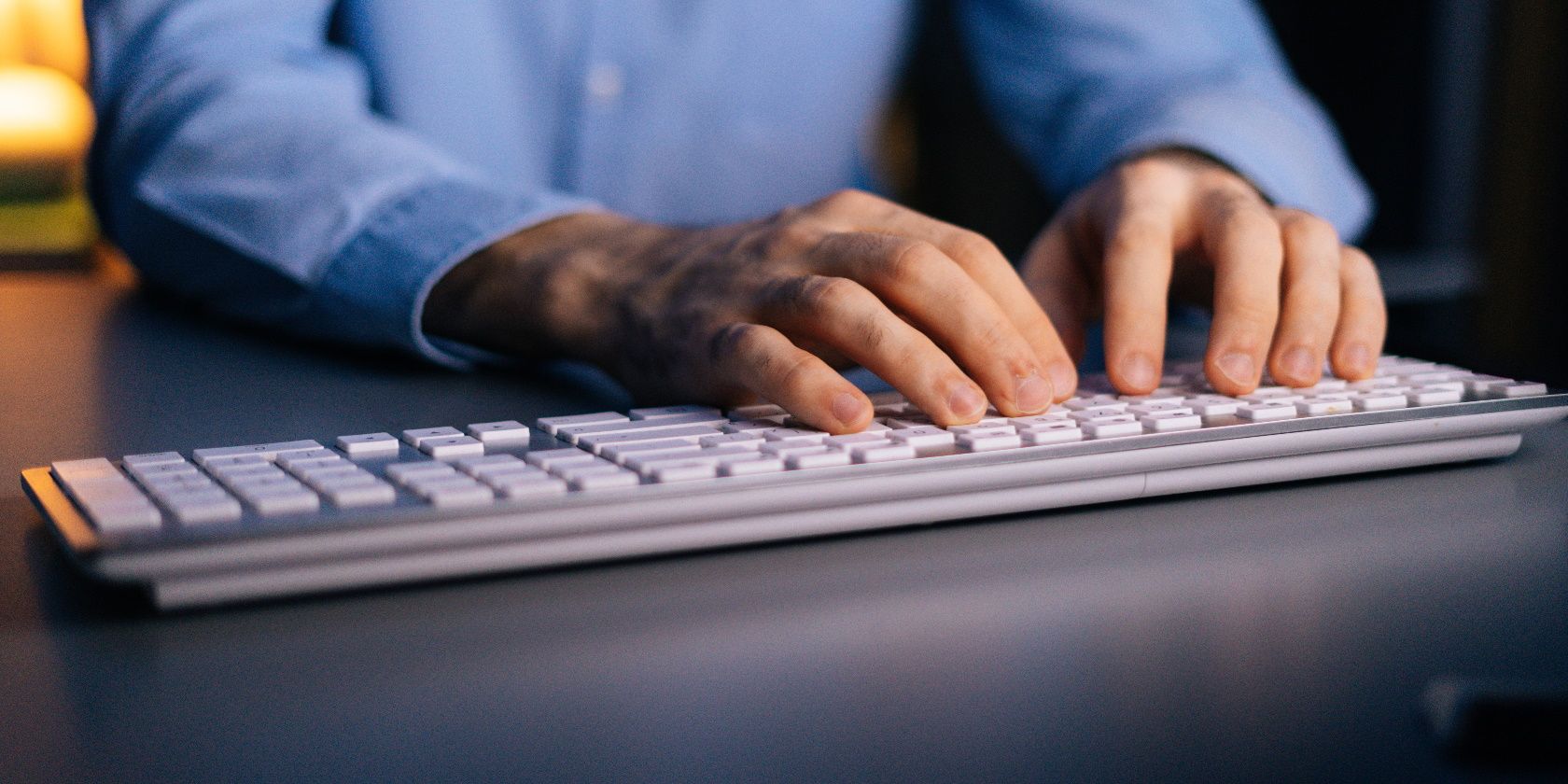آیا می خواهید سریعتر تایپ کنید و بهره وری خود را افزایش دهید؟ این هک های سریع را بیاموزید که به شما کمک می کند سرعت تایپ خود را بهبود بخشیده و در زمان خود صرفه جویی کنید.
تایپ سریع همیشه یک نبرد بین مغز و دستان شماست. آیا می توانید ایده های خود را تا جایی که می توانید سریع و دقیق تایپ کنید؟ حتی اگر یک تایپیست حرفه ای نیستید که می توانید 60 تا 90 کلمه در دقیقه (WPM) بزنید، تایپ بدون خطا و سریع همیشه یک مزیت دارد. در اینجا چند هک وجود دارد که به شما کمک می کند سریعتر تایپ کنید.
1. کلیدهای میانبر صفحه کلید
.jpg)
ابتداییترین میانبرها مانند Ctrl + C (کپی)، Ctrl + V (جایگذاری) و Ctrl + A (انتخاب همه) در ویندوز احتمالاً از دوران دبیرستان در ذهن شما وجود داشته است. به غیر از این رایجترین آنها، میتوانید میانبرهای صفحه کلید دیگری را که معمولاً استفاده میکنید حفظ کنید. به عنوان مثال، Ctrl + Backspace در ویندوز کل کلمه ای را که تایپ کرده اید حذف می کند، بنابراین لازم نیست چندین بار به Backspace ضربه بزنید.
اگر بعد از ورود از ویندوز از مک استفاده می کنید، ممکن است صفحه کلید به دلیل چند تفاوت ظریف گیج شود. به عنوان مثال، کلید Command جای کلید ویندوز را می گیرد. برای کمک به شما در این زمینه، می توانید راهنمای ما را در مورد میانبرهای رایج و مفید صفحه کلید در ویندوز و مک بخوانید. برای کمک به تایپ سریعتر، بر روی کلیدهای میانبر خاص بسته به سیستم عامل خود مسلط شوید.
2. روی پلتفرم های تایپ آنلاین تمرین کنید
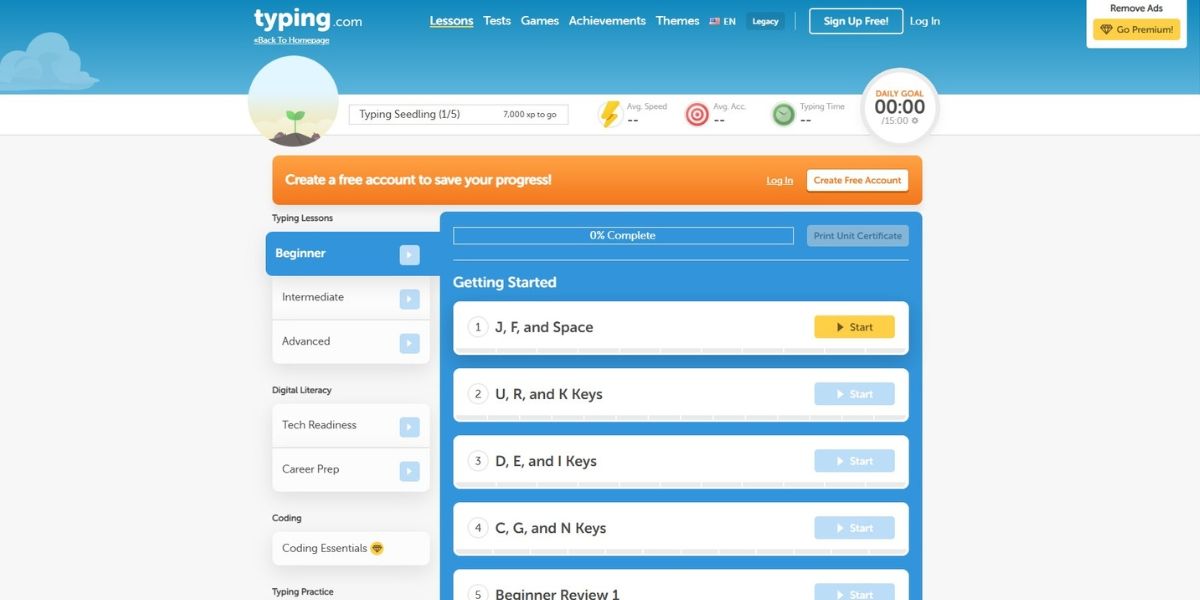
چند تمرین ساده هر روز می تواند به شما کمک کند تا سریعتر تایپ کنید. سایت هایی برای یادگیری یا تمرین تایپ سریع لمسی در رایانه وجود دارد. جدای از آموزش مهارتهای اولیه تایپ، Typing Club توسط EdClub یا Typing.com همچنین شامل بازیهای تایپ کردن میشود تا به شما کمک کند در حین سرگرمی یاد بگیرید.
محققان دانشگاه آلتو و دانشگاه کمبریج می گویند برای تایپ سریع تر نیازی به یادگیری تایپ لمسی نیست. با این حال، میتوانید از این تستهای تایپ آنلاین برای پیگیری عملکرد خود و شناسایی اشتباهات رایج استفاده کنید. برای یک چالش جدید آماده باشید و از تست های تمرینی که قبلاً تسلط داشته اید اجتناب کنید.
3. به صفحه کلید خود نگاه نکنید
نگاه کردن به صفحه کلید و دست ها در حین تایپ سرعت تایپ شما را کاهش می دهد. برای تایپ سریعتر باید حافظه عضلانی را توسعه دهید. برای حفظ چیدمان صفحه کلید خود، از نگاه کردن به پایین خودداری کنید. اما اگر واقعاً نمی توانید مقاومت کنید، مجموعه کلیدهایی را که می خواهید یاد بگیرید با چسب بپوشانید. یا بهتر است یک صفحه کلید با کلیدهای خالی بخرید.
اگر از صفحهکلید QWERTY استفاده میکنید، توصیه میکنیم با ردیف اصلی (A، S، D، F، J، K، L، ؛) شروع کنید. کلیدهای F و J معمولاً دارای برجستگی های کوچکی هستند که به شما کمک می کند انگشتان خود را روی کلیدهای صحیح قرار دهید. اگر فقط مبتدی هستید، از تست های تایپ که به شما اجازه تمرین و تایپ فقط جملات را می دهد، استفاده نکنید. توصیه می کنیم از یک تست تایپ آنلاین استفاده کنید که به شما کمک می کند ابتدا موقعیت هر کلید را به خاطر بسپارید.
4. از Text Expansion یا Predictive Text استفاده کنید
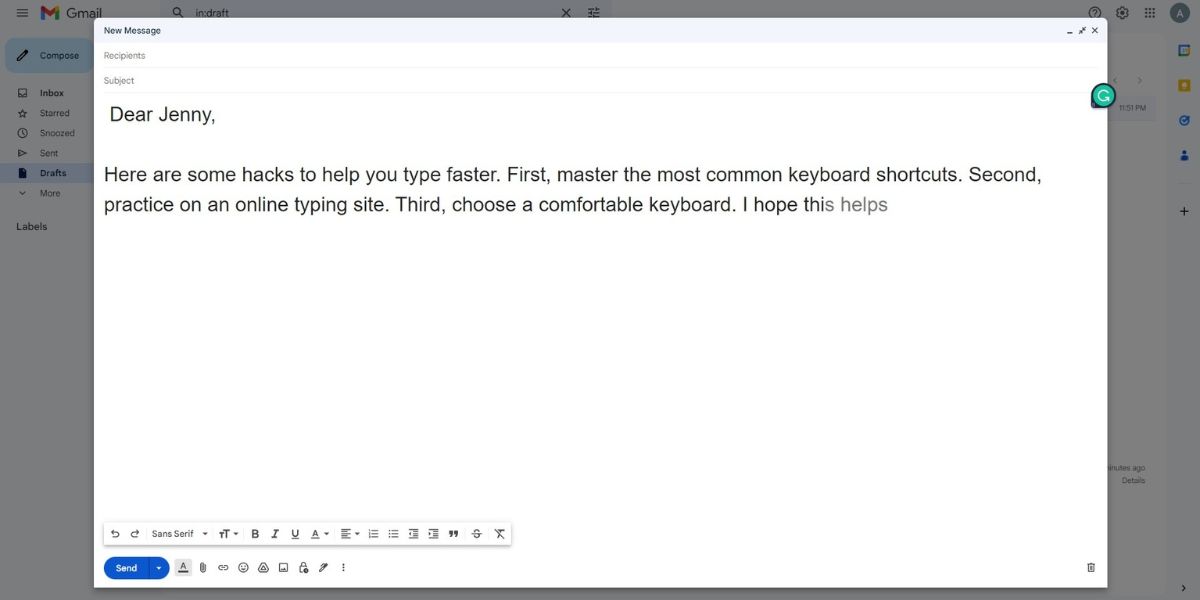
بسط متن و متن پیشبینیکننده ویژگیهای صرفهجویی در زمان هستند وقتی که کلمات را از دست میدهید. این فناوری کلمات، عبارات یا جملات منطقی را بر اساس کلمات و حروف دیگری که تایپ کردهاید پیشنهاد میکند. تنها کاری که باید انجام دهید این است که بسته به ابزاری که استفاده می کنید، روی کلمه ضربه بزنید، روی صفحه کلید تایپ کنید، یا دکمه enter یا tab را بزنید.
5. تصحیح خودکار را فعال کنید
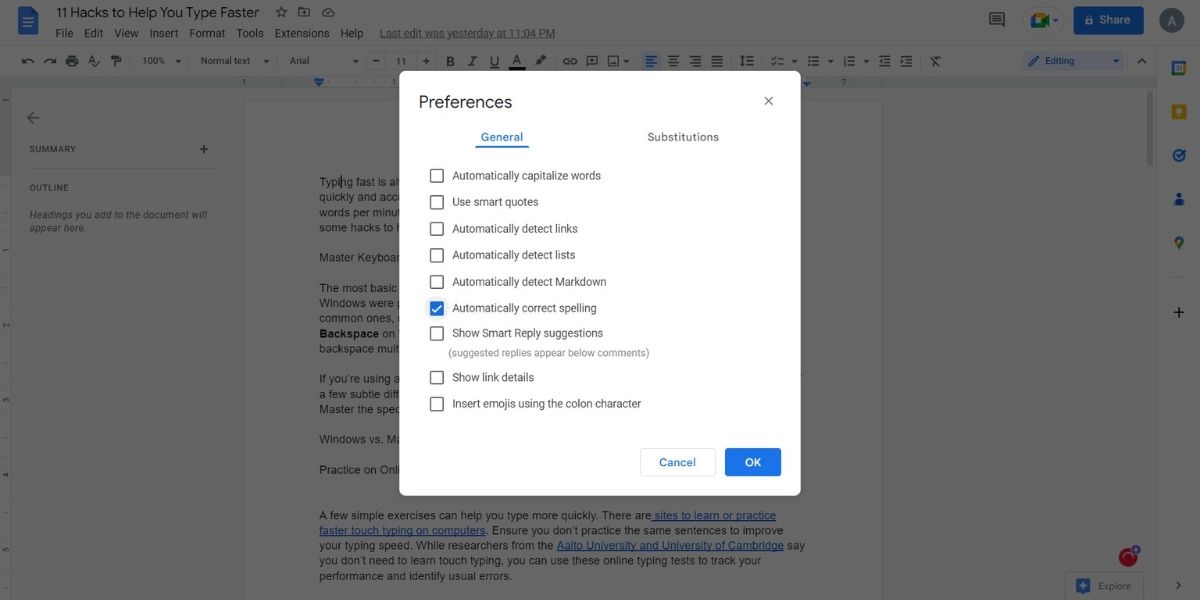
واژه پردازها اغلب ابزارهایی برای تصحیح خودکار املای شما یا تبدیل متن ساده به نمادهای مناسب دارند. برای مثال، میتوانید ویژگیهای تصحیح خودکار را در Google Docs روشن کنید. به Tools در نوار ابزار بروید و سپس روی Preferences کلیک کنید. در بخش عمومی، املای خودکار صحیح باید بررسی شود. روی Substitutions کلیک کنید، که در قسمت Preferences نیز قرار دارد. در اینجا، می توانید تعویض های خودکار را سفارشی کنید.
6. Markdown را یاد بگیرید
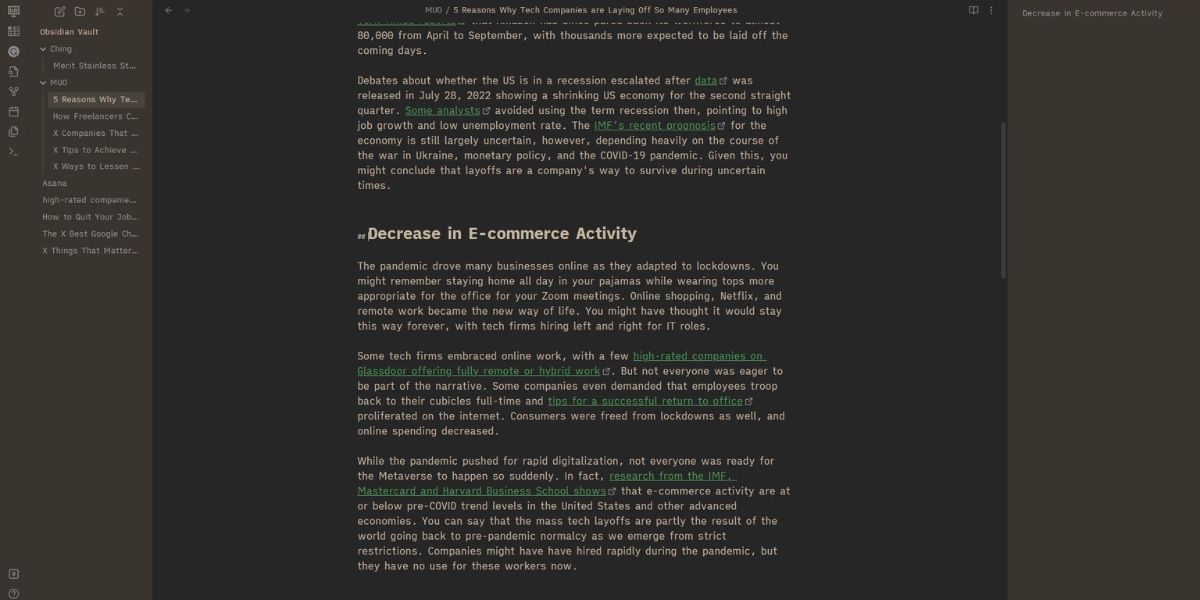
Markdown یک زبان نشانه گذاری است که به راحتی به شما امکان می دهد متن فرمت شده برای اینترنت ایجاد کنید. این به شما امکان می دهد بدون کلیک روی ماوس، متن ساده را به پررنگ، مورب، بلوک نقل قول، سرصفحه یا لینک تبدیل کنید. این تابع زمانی مفید است که می خواهید وارد یک جریان تایپ طبیعی شوید.
همه نوشتن Markdown سریع نیست. به عنوان مثال، تایپ **bold** در Markdown به طور خودکار متن داخل ستاره ها را پررنگ می کند. این سرعت به اندازه زدن کلیدهای Ctrl + B نیست. اما شروع یک خط با علامت بزرگتر از > برای ایجاد بلوک نقل قول یا استفاده از هشتگ ## برای ایجاد عنوان H2 در Markdown بسیار سریعتر است.
برای یادگیری Markdown، اگر مبتدی هستید، فقط می توانید راهنمای ما در مورد Markdown را بخوانید. پس از آن، میتوانید روی بهترین ویرایشگرها و مبدلهای Markdown آنلاین رایگان مانند Obsidian یا StackEdit تمرین کنید. وقتی به Markdown عادت کردید، تجربه تایپ سریعتر را دوست خواهید داشت.
7. انتقال به طرح بندی صفحه کلید Colemak
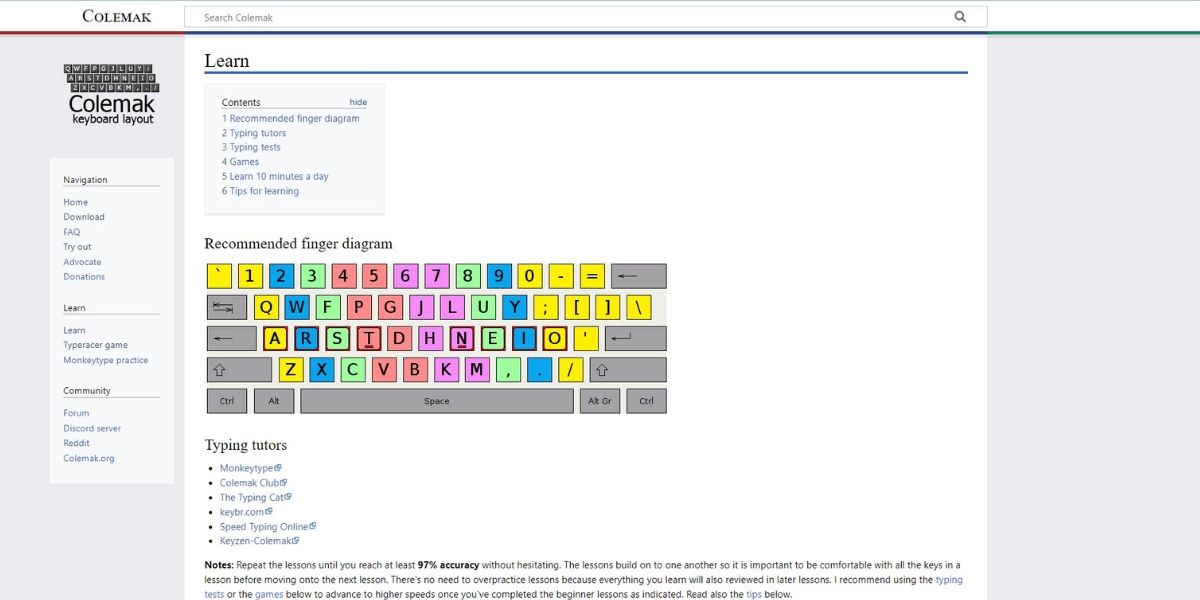
اعتراف کنیم؛ QWERTY متعلق به لیست فن آوری های قدیمی و حرفه هایی است که هنوز از آنها استفاده می کنند. اولین ظهور مستند آن در سال 1878 بود، زمانی که استاندارد صنعتی برای ماشینهای تحریر شد. Colemak خود را به عنوان جایگزین مدرن برای صفحه کلید QWERTY شما معرفی می کند.
Colemak ادعا می کند که چیدمان صفحه کلید آنها “به شما این امکان را می دهد که تا پایان عمر از تایپ سریع تر و بدون دردسر لذت ببرید”. دست شما روی یک QWERTY 16 برابر بیشتر از یک کولماک ردیف می پرد. همچنین میتوانید 35 برابر بیشتر کلمات را با استفاده از ردیف اصلی Colemak تایپ کنید. اگر به زبان انگلیسی تایپ میکنید، برای تایپ لمسی سریعتر به Colemak تغییر دهید.
دانلود: Colemak برای ویندوز | مک | لینوکس | یونیکس (رایگان)
8. به موسیقی محیطی یا دستگاهی گوش دهید

آیا دوست دارید هنگام کار به موسیقی گوش دهید؟ نوع اشتباه موسیقی می تواند مزاحم و حواس پرتی باشد، به خصوص اگر یک تایپیست متخصص نباشید. یک مقاله تحقیقاتی از بیست و دومین کنفرانس بینالمللی نمایش شنیداری نشان میدهد که تایپیستهای مبتدی باید از موسیقی با حجم کم و بدون آواز برای حفظ سطح عملکرد بالا استفاده کنند. هنگام تایپ به موسیقی محیطی یا دستگاهی با صدای مناسب پایبند باشید.
9. سبک تایپ خود را تغییر دهید
سبک صفحه کلید شما بر عملکرد تایپ شما تأثیر می گذارد. مقالهای از نشست سالانه انجمن فاکتورهای انسانی و ارگونومی میگوید که تعداد انگشتانی که استفاده میکنید، وضعیت مچ دست و دست، بدن و نیرویی که در زدن کلیدها استفاده میکنید بر سرعت تایپ تأثیر میگذارند. اگر می خواهید سرعت تایپ خود را افزایش دهید، باید مچ دست خود را شناور کنید، از فشار متوسط یا زیاد استفاده کنید، از تغییر زاویه کف دست خودداری کنید و از انگشتان بیشتری استفاده کنید.
در همین حال، محققان دانشگاه آلتو (در ویدیوی بالا نشان داده شده است) دریافتند که تعداد انگشتانی که استفاده می کنید اهمیت زیادی ندارد. می توانید از دو انگشت برای تایپ استفاده کنید. با این حال، آنها همچنین دریافتند که ثابت بودن دست ها، استفاده از انگشتان یکسان برای کلیدهای یکسان و نگاه کردن به کلیدها کمتر عملکرد تایپ را بهبود می بخشد.
روش دیگر برای تایپ سریعتر، استفاده از تکنیک تایپ برگشتی است. این تکنیک از شما می خواهد که قبل از رها کردن کلید قبلی، کلید بعدی را فشار دهید. دستهای تایپیستهای سریع بهطور پیوسته روی صفحهکلید حرکت میکنند و کلید بعدی را در عرض میلیثانیه فشار میدهند. با این حال، فقط در صورتی می توانید این کار را انجام دهید که چیدمان صفحه کلید خود را به خاطر بسپارید.
10. با یک صفحه کلید راحت بچسبید

آیا با کلیک های بلند روی صفحه کلید مکانیکی انگیزه ایجاد می کنید؟ یا به نظر شما صدا منحرف کننده است؟ یا شاید کلیدهایی با حس نرم را ترجیح می دهید؟ هر ترجیحی که دارید، صفحه کلیدی را انتخاب کنید که برای تایپ راحت باشد. وقتی صفحه کلید عالی را پیدا کردید، با آن تمرین کنید تا به بهترین سرعت تایپ خود برسید.
اگر از لپ تاپ استفاده می کنید، بهتر است از صفحه کلید خارجی برای تایپ استفاده کنید. استفاده از صفحه کلید خارجی دارای مزایا و معایبی است. در حالی که در سفر سخت تر است، صفحه کلید خارجی ارگونومیک تر از لپ تاپ است. صفحهکلید لپتاپ معمولاً تنگ است، که ممکن است سرعت تایپ شما را کاهش دهد.
11. در یک دوره آنلاین تایپ شرکت کنید
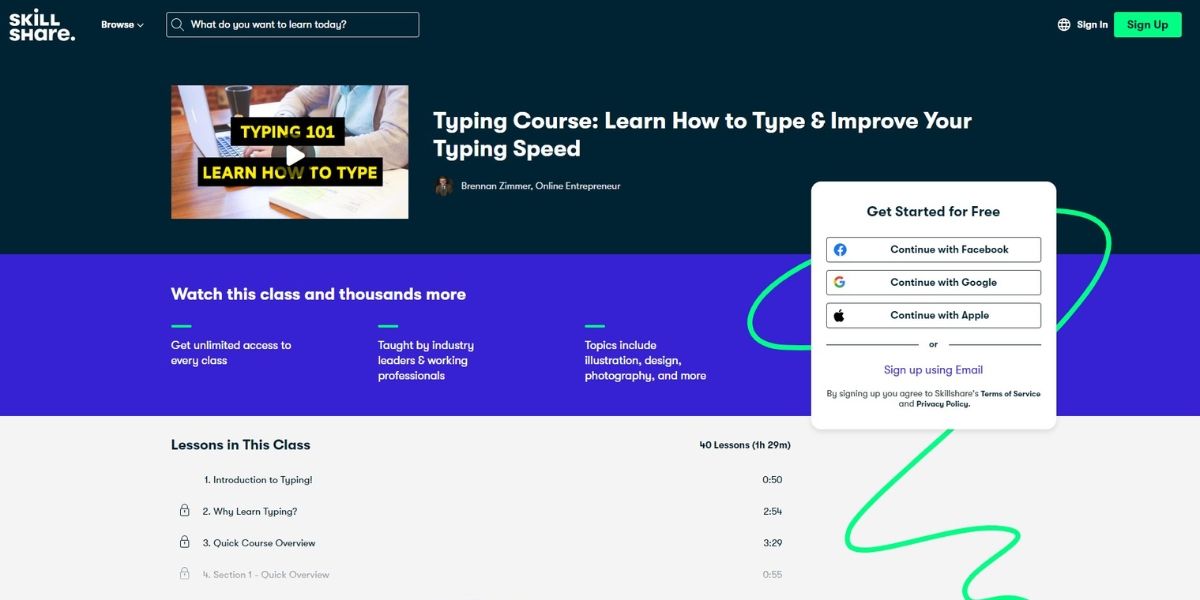
اگر قصد دارید یک نینجا تایپ شوید، در یک دوره آنلاین ثبت نام کنید. خودآموزی ممکن است فنجان چای شما نباشد، اما ممکن است با راهنمایی یک متخصص بتوانید به هدف خود برسید. دوره تایپ: تایپ مستر لمسی در رایانه شخصی، مک، و تلفن در Udemy به شما کمک می کند سرعت و دقت تایپ خود را در هر دستگاهی بهبود بخشید. همچنین میتوانید دوره تایپ Skillshare را امتحان کنید: نحوه تایپ کردن و بهبود سرعت تایپ خود را بیاموزید.
این هک ها را دنبال کنید تا به شما کمک کند سریعتر تایپ کنید
چه ایمیل، متن یا بهروزرسانی وضعیت فیسبوک باشد، صفحه کلید همچنان یک روش ورودی غالب است. تایپ کردن یکی از چندین مهارتی است که باید در طول زمان به تکمیل آن ادامه دهید. هرچه در تایپ کارآمدتر باشید، سریعتر می توانید افکار خود را منتقل کنید. بنابراین چه در حال کار بر روی رمان بزرگ بعدی آمریکایی باشید، چه در حال پاسخ دادن به یک ایمیل یا نوشتن کد هستید، این کلیدها را بزنید و تایپیست سریعتری شوید.
اکنون که این هک ها را برای کمک به تایپ سریعتر خوانده اید، وقت آن است که با صفحه کلید خود تمرین کنید. به یاد داشته باشید که یکی را انتخاب کنید که برای تایپ راحت باشد. می توانید ابتدا بهترین کیبوردهای مکانیکی را بررسی کنید.